USB メモリを最適化して速度を向上させるフォーマットツール

USB ドライブをファイルシステムに最適化して再フォーマットする、Windows 向けの USB デバイスフォーマットツール。USB フラッシュドライブ(USB メモリ、SD カードなど)の読み取りおよび書き込み速度を改善して高速化します。
USB Drive SpeedUp の概要
USB Drive SpeedUp は、FAT、FAT32、exFAT、および NTFS ファイルシステム用に最適化された構造で USB ドライブを再フォーマットするユーティリティです。
USB Drive SpeedUp の機能
USB Drive SpeedUp の主な機能です。
| 機能 | 概要 |
|---|---|
| メイン機能 | USB ドライブをフォーマット |
| 機能詳細 | ・USB ドライブを最適化して再フォーマット ・FAT、FAT32、exFAT、NTFS ファイルシステムに対応 |
USB ドライブの速度を高速化します
USB Drive SpeedUp は、USB フラッシュドライブ や SD カードなどの USB ストレージデバイスを最適な構造でフォーマットし、書き込みおよび読み取り速度を高速化することができるユーティリティです。
クラスターサイズをさまざまな OS のバージョンおよびエディションで許可されている最大値に調整することにより、USB ドライブの速度を向上させます。
多様なファイルシステムに対応しています
USB Drive SpeedUp は、FAT、FAT32、exFAT、NTFS ファイルシステムに対応しており、通常のフォーマットとクイックフォーマットの両方のオプションが選択できます。
ユーザーインターフェースは日本語化されていませんが、使い方はかんたんで、フォーマットしたいドライブを選択してオプションを選択し、スタートボタンをクリックするだけです。
USB を最適化するフォーマットツール
USB Drive SpeedUp は、USB デバイスの書き込みおよび読み取り速度を向上させることができるフォーマットツールです。クイックフォーマットでフォーマットに失敗する場合は通常のフォーマットを選択して実行してください。
機能
- USB ドライブを最適化して再フォーマット
- FAT、FAT32、exFAT、NTFS ファイルシステムに対応
- ボリュームラベルの設定
使い方
インストール
1.インストール方法
- インストーラを実行するとセットアップウィザードが開始します。[Next]をクリックします。
- インストール先を確認して[Next]をクリックします。
- スタートメニューに作成するショートカットの設定を確認して[Next]をクリックします。
- 追加のタスクを設定して[Next]をクリックします。
- インストールの準備ができました。[Install]をクリックしてインストールを開始します。
- インストールが完了しました。[Finish]をクリックしてセットアップウィザードを閉じます。
基本的な使い方
1.基本的な使い方
USB デバイスを PC に接続して、USB Drive SpeedUp を起動します。
- 「Device」で、フォーマットする USB デバイスを選択します。
- 「File System」で、ファイルシステムを選択します。
- 「Volume Label」で、ボリュームラベルを入力します。
- 「Format Options」で、オプションを選択します。
- [Start]ボタンをクリックして、フォーマットを開始します。
- ファイルシステムに関する警告が表示されます。[はい]をクリックします。
- 「ドライブ上のすべてのデータが消去されます。」というメッセージが表示されます。[はい]をクリックします。
- データをバックアップするかどうが聞かれます。バックアップする場合は[はい]をクリックします。
- フォーマットが開始すると、ログウィンドウに情報が表示されます。

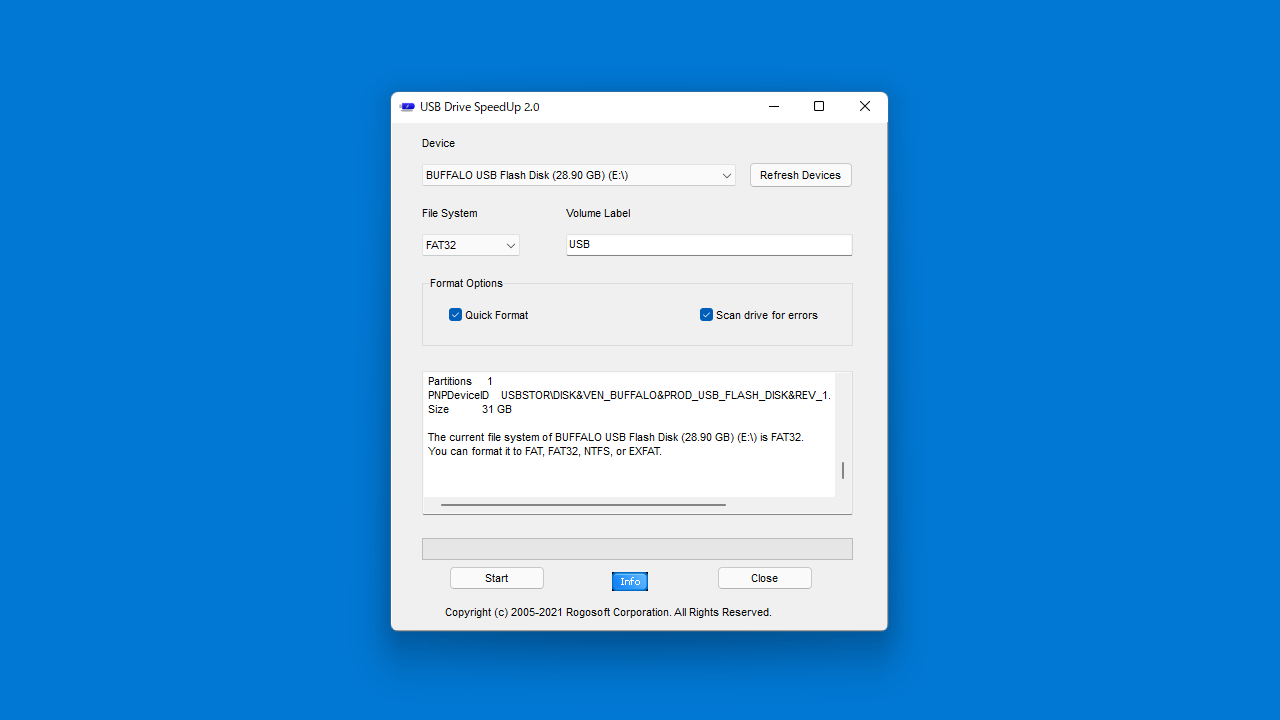
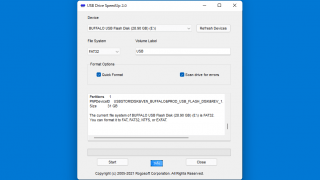
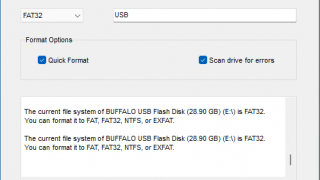
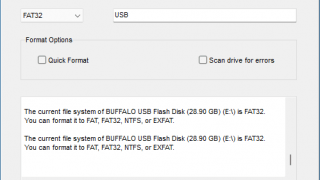
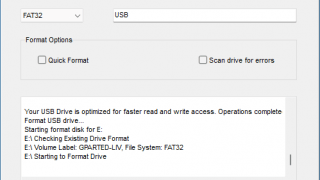
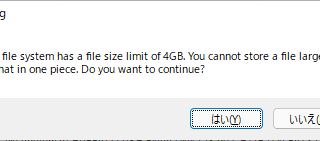
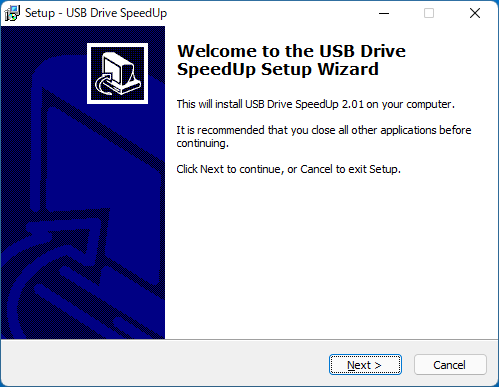

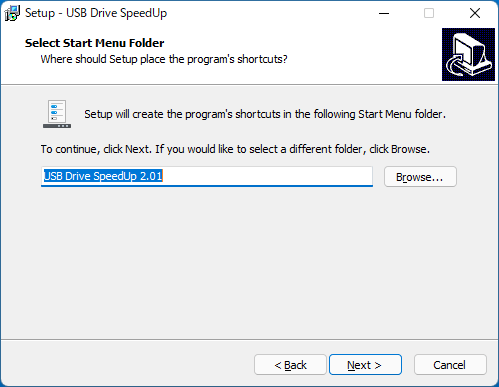

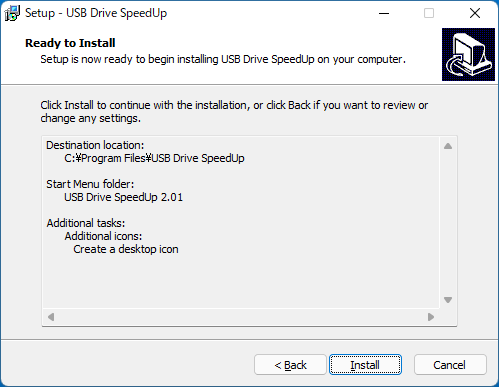
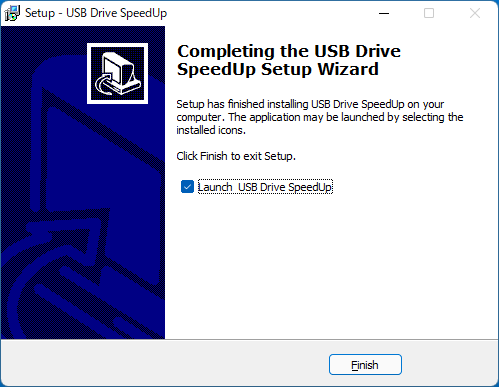

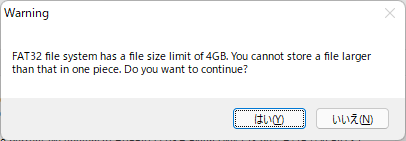

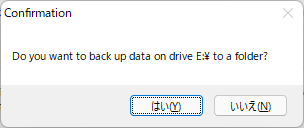

USB Drive SpeedUp は、どなたでも無料で使用できます。